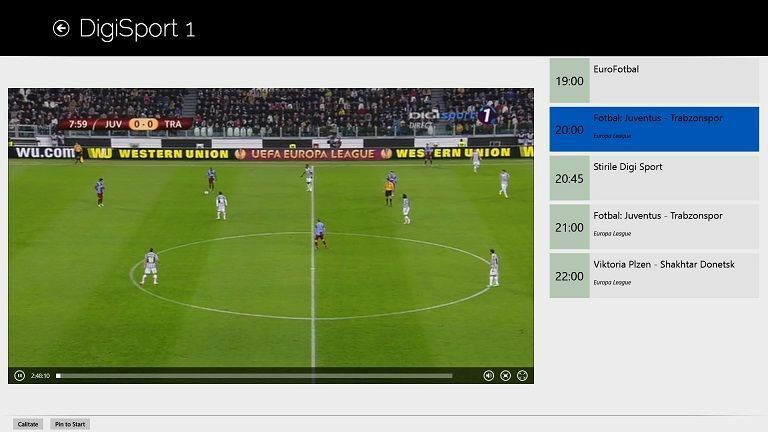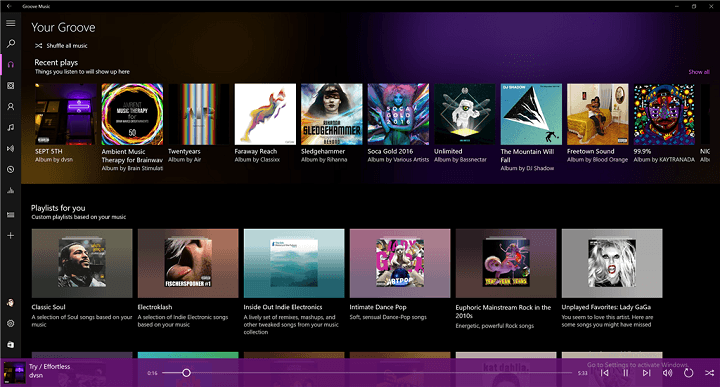תוכנה זו תשמור על מנהלי ההתקנים שלך, ובכך תשמור עליך מפני שגיאות מחשב נפוצות ותקלות חומרה. בדוק את כל הנהגים שלך כעת בשלושה שלבים פשוטים:
- הורד את DriverFix (קובץ הורדה מאומת).
- נְקִישָׁה התחל סריקה למצוא את כל הנהגים הבעייתיים.
- נְקִישָׁה עדכן מנהלי התקנים כדי לקבל גרסאות חדשות ולהימנע מתקלות במערכת.
- DriverFix הורד על ידי 0 קוראים החודש.

- כתבי עת, עיתונים - תוכלו למצוא מגזינים ועיתונים כמעט לכל סוג הקוראים: גיקים, חובבי ספורט, אמהות, בני נוער, חובבי גינון, טבחים, מעריצי קולנוע ורבים, רבים אחרים. כמות המגזינים והעיתונים ביישום ה- Nook עבור Windows 8, Windows 10 מדהימה. אני בטוח שתמצא את האהוב עליך בקרבם.
- ילדים, קומיקס - אם לימדת את ילדך כיצד לשחק במחשב או במכשיר המגע שלך, אז דרך טובה לשמור על הדמיון שלו היא "להאכיל" אותו בספרים לילדים ולקומיקס. יישום ה- Nook מכיל גם את זה, ותופתעו לגלות כמה קל לגלוש מסביב.
כלי קריאה
מה שהכי אהבתי ב אפליקציית Nook עבור Windows 10 היה כמה קל לחזור לקריאה שלך. לא משנה איפה אתה נמצא באפליקציה, פשוט לחץ באמצעות לחצן העכבר הימני ויציע לך את הכפתור לחזור לקריאה שלך.
אבל מה שמעניין אותנו עכשיו זה: עד כמה הכלים מועילים כשאתה קורא? בזמן שאתה קורא ספר או גולש במגזין / עיתון, פשוט לחץ לחיצה ימנית ותראה לך את כלי הקריאה.
שם יש לך את הלחצנים הבאים: טקסט, הוסף סימניה, עבור לדף, גודל, הצג פרטים והצמד. כלי קריאת הטקסט מאפשר לך לשנות את הגופן, ריווח השורות, השוליים ואפילו ערכת הנושא.
אם אינך מעוניין בשינויים אלה ורוצה לשמור על הגרסה הרשמית של הכותרת, פשוט הגדר ברירות מחדל של בעל האתר ל- Off.
ניתן להוסיף סימניות המאוחסנות בכרטיסייה סימניות הנמצאות בסרגל העליון של המסך בתוך האפליקציה. אתה יכול גם להצמיד את הפריט שלך למסך ההתחלה, כך שתרצה שתצטרך לפתוח את אפליקציית Nook, אך תלך היישום ליישום.
אני מקווה שתיהנה מיישום ה- Nook עבור Windows 8, Windows 10 ו- Windows RT כמוני. אם אתה אוהד נאמן של בארנס אנד נובל, אתה צריך להיות משוכנע על ידי האפליקציה הזו לא להחליף צד לחברה אחרת.
ספר לנו כיצד Nook עבור Windows 8, Windows 10 מתפקד עבורך.
התקן את מנהלי ההתקן USB של Windows ADB ב- Nook Color
אם אתה צריך להתקין מנהלי התקנים של Nook במחשב Windows שלך, הנה מה שאתה צריך לעשות:
- נתק את NookColor מהמחשב
- הורד את מנהל ההתקן ADB USB מ דף מפתח
- הפעל את הקובץ
- הגדר כתיקיית יעד: "c: android-sdk-windows" והתקן
- עבור אל Disk-C ופתח את התיקיה "android-sdk-windows" -> "usb_driver" והפעל את קובץ “להתקין.exe ”
- חבר את NookColor למחשב האישי שלך
- Windows תבקש את האישור למצוא מנהלי התקנים באופן אוטומטי. בחר להתקין באופן ידני. חבילת מנהל ההתקן תותקן
לאחר סיום התקנת מנהל ההתקן, פתח את שורת הפקודה והקלד: מכשירי ADB. כעת תראה את NookColor כמכשיר.
כהערה צדדית, יכול להיות שמעניין אותך לדעת שאתה יכול עכשיו קרא ספרים אלקטרוניים בתוך Edge באופן ישיר.
![10 אפליקציות הציור הטובות ביותר ל- Windows 10 [ציור, רישום]](/f/015255e956345dfac7fd2f7ca569ff59.jpg?width=300&height=460)